大家知道,计算机系统的时钟速度是以频率来衡量的。这关乎电脑工作效率和电脑质量的方法,那么如何来查看Win7的内存条频率呢?相信win7的用户们很少有去接触这个东西,现在一听肯定很想知道查看的方法,为此,小编就带来了查看Win7的内存条频率的步骤。
内存主频和CPU主频一样,习惯上被用来表示内存的速度,它代表着该内存所能达到的最高工作频率。当我们想要知道电脑系统的工作效率时,就需要查看了,那么该怎么去查看Win7的内存条频率呢?下面,小编就跟大家分享查看Win7的内存条频率的方法。
Win7怎么看内存条频率
按下Win键+R组合键,打开运行,输入cmd,回车。
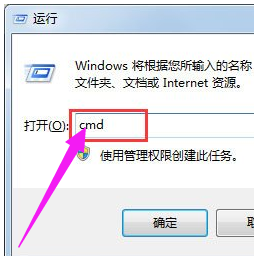
Win7电脑图解1
进入命令提示符窗口,在其中输入wmic memorychip(注意,wmic和memorychip两个单词之间的空格不要忽略。)
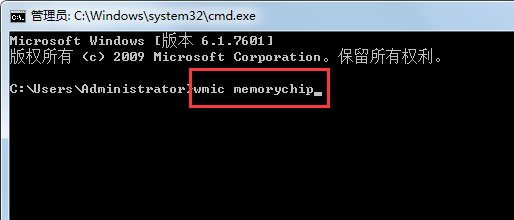
查看频率电脑图解2
查看到关于内存非常详细的信息,包括频率,还包括内存个数、容量、位宽、描述等等。

查看频率电脑图解3
方法二:
下载CPU-Z,进行安装,打开CPU-Z,弹出CPU-Z安装窗口,单击“下一步”
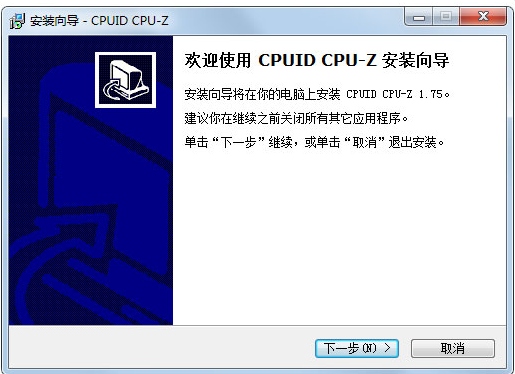
Win7电脑图解4
同意安装协议,单击“下一步”
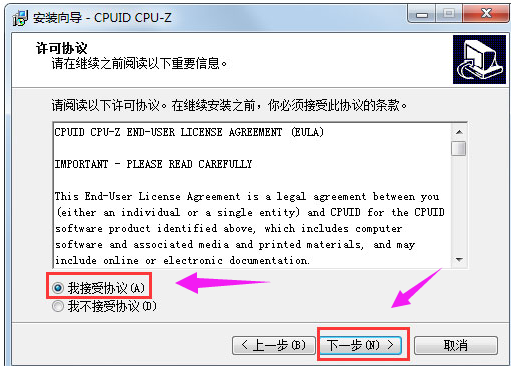
查看频率电脑图解5
选择安装的位置,尽量不要设置在c盘系统盘,这里设置在了D盘,点击“下一步”
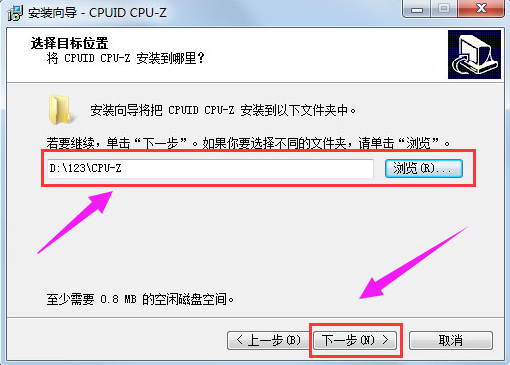
查看频率电脑图解6
点击“安装”
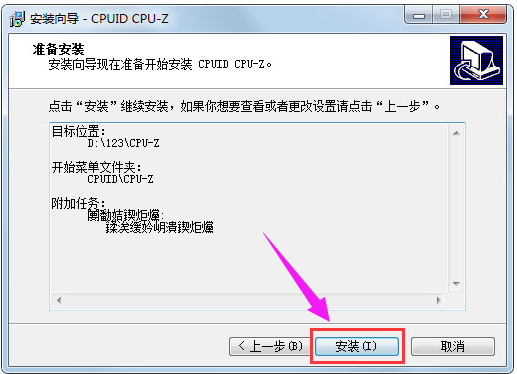
查看频率电脑图解7
点击:完成
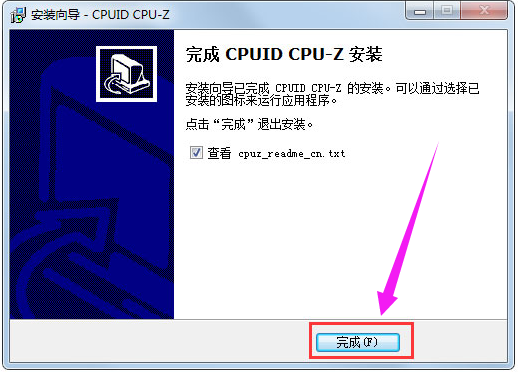
内存条频率电脑图解8
安装完毕,打开CPU-Z软件,单击菜单栏中的“内存”,就可以看到关于系统内存的信息了,内存频率也包含其间。
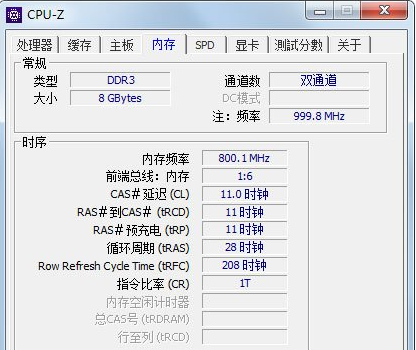
Win7电脑图解9
方法三:
安装鲁大师,成功后,打开鲁大师软件,可以看到电脑概览中清晰的显示了各个硬件的具体信息,其中包含了内存的频率。
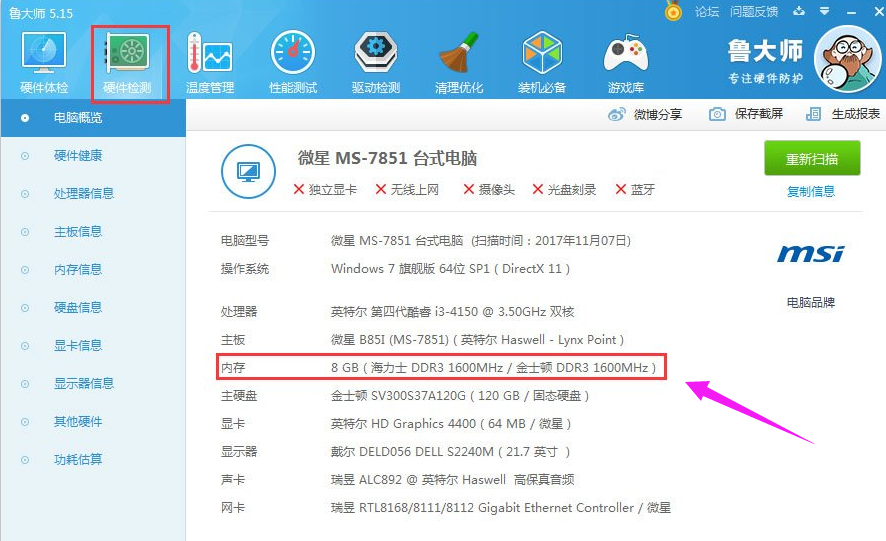
查看频率电脑图解10
以上就是Win7查看内存条频率的具体方法,其实查看内存频率还可以依照内存的外标签、开机自检画面等方法查看。不过查看外部标签不能够辨别真伪,所以不建议大家那么做。





















 202
202











 被折叠的 条评论
为什么被折叠?
被折叠的 条评论
为什么被折叠?








